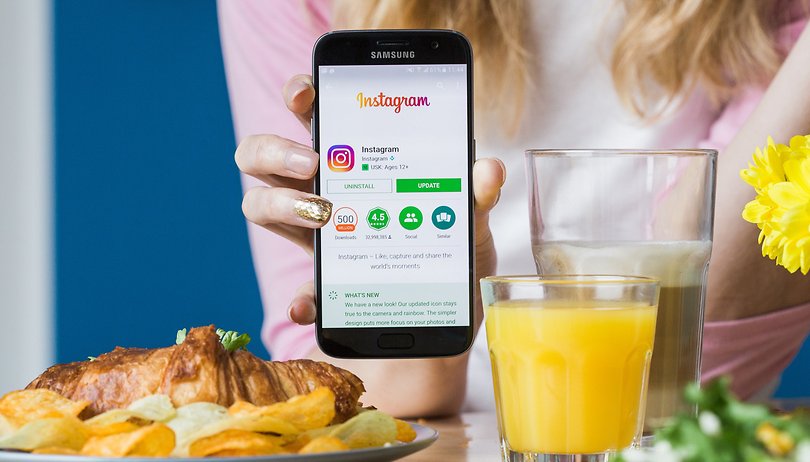Így kapcsolhatja ki a Feladatkezelőt!
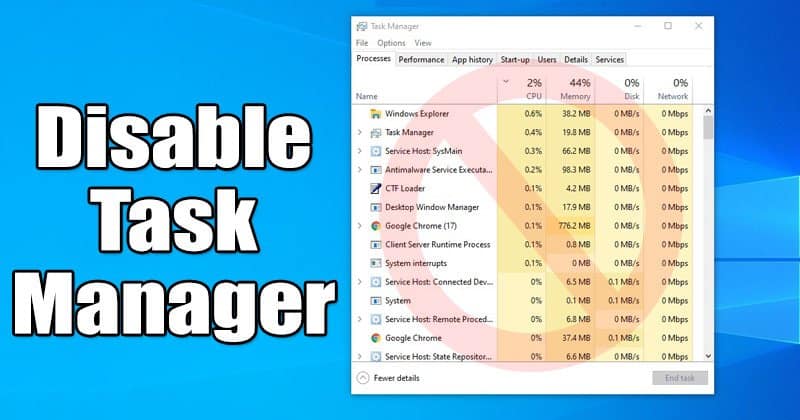
Ha Ön rendszeres Windows 10-felhasználó, akkor valószínűleg ismeri a Feladatkezelőt. A Feladatkezelő a Windows 10 egyik legfontosabb és leghasznosabb segédprogramja, amely lehetővé teszi a felhasználók számára az összes futó alkalmazás és folyamat megtekintését.
A Feladatkezelővel a felhasználók gyorsan elemezhetik a RAM-használatot, a Lemezhasználatot, az Internethasználatot stb. A nem reagáló alkalmazások bezárására is használható. Ezen kívül a felhasználók konkrét feladatokat is futtathatnak a Feladatkezelőből.
Bár a Feladatkezelő egy praktikus eszköz, néha érdemes lehet letiltani a hozzáférést, hogy megakadályozza a felhasználókat bizonyos programok újraindításában. Ha nem biztos abban, hogy az eszközén lévő összes felhasználónak hozzá kell férnie a Feladatkezelőhöz, a legjobb, ha letiltja.
A Feladatkezelő letiltásának lépései a Windows 10 számítógépen
Ebben a cikkben megosztunk egy részletes útmutatót a Feladatkezelő letiltásához Windows 10 rendszerű számítógépen. Csak kövesse az alábbi egyszerű lépéseket a Feladatkezelő letiltásához a rendszeren.
1. lépés. Először is nyomja meg a Windows Key + R gombot a RUN párbeszédpanel megnyitásához.
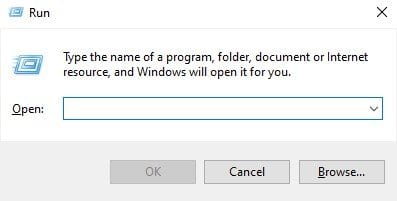
2. lépés: A RUN párbeszédpanelen írja be a „gpedit.msc” parancsot, és nyomja meg az Enter gombot.
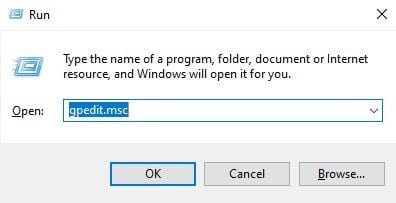
3. lépés: Ezzel megnyílik a Helyi csoportházirend-szerkesztő.
4. lépés. Most lépjen a következő útvonalra –
User Configuration > Administrative Templates > System > Ctrl + Alt + Del Options
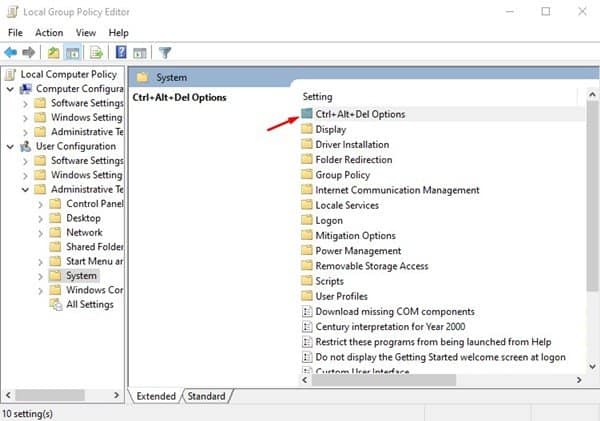
5. lépés: A jobb oldali ablaktáblában kattintson duplán a „Feladatkezelő eltávolítása” lehetőségre.
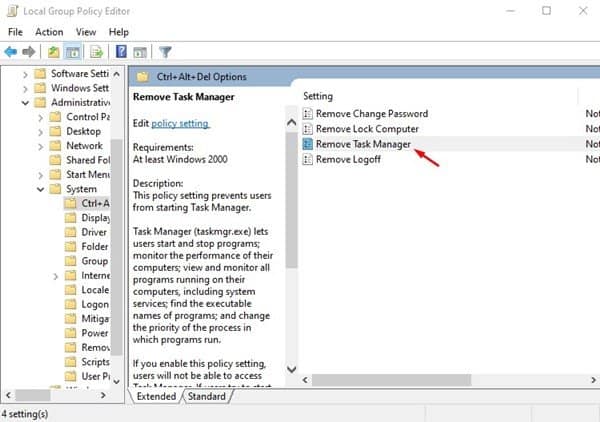
6. lépés: A következő ablakban válassza az „Engedélyezve” lehetőséget, és kattintson az „Ok” gombra.
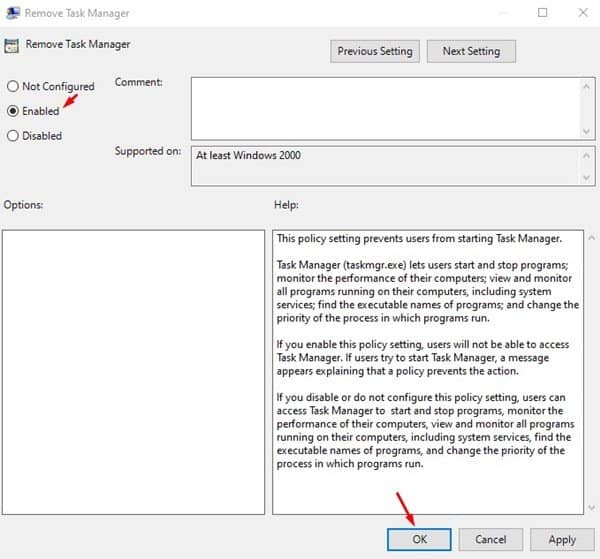
7. lépés: A Feladatkezelő többé nem lesz elérhető. A Feladatkezelő megnyitására szolgáló Tálca opció is le lesz tiltva a billentyűparancsokkal együtt.
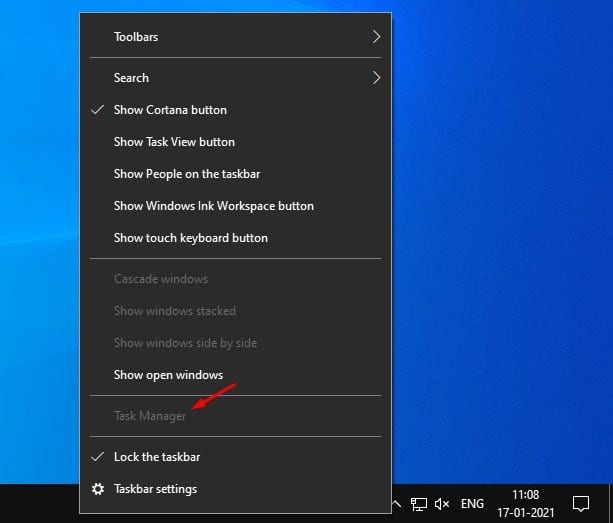
8. lépés: Ha engedélyezni szeretné a Feladatkezelőt, válassza a „Nincs konfigurálva” lehetőséget, majd a 2. lépésben kattintson az „Ok” gombra. 6. Ha elkészült, újra használhatja a Feladatkezelőt.
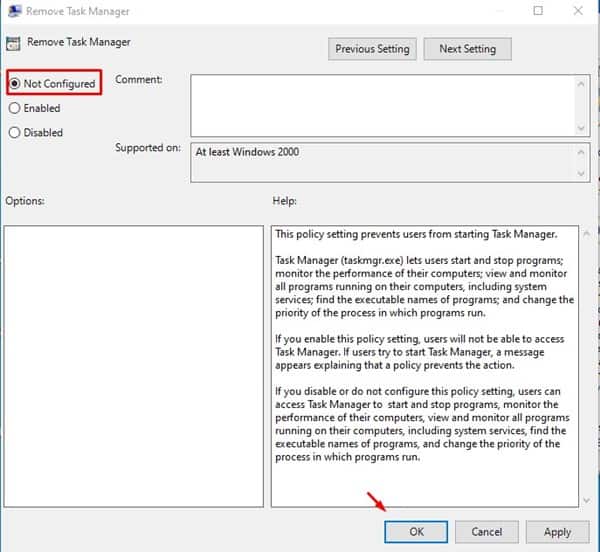
Ez az! Kész vagy. Így tilthatja le a Feladatkezelőt a Windows 10 számítógépen.
Tehát ez a cikk arról szól, hogyan lehet letiltani a Feladatkezelőt a Windows 10 operációs rendszerben. Remélem, ez a cikk segített Önnek! Kérjük, ossza meg barátaival is. Ha kétségei vannak ezzel kapcsolatban, tudassa velünk az alábbi megjegyzés rovatban.